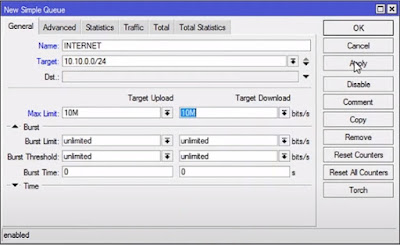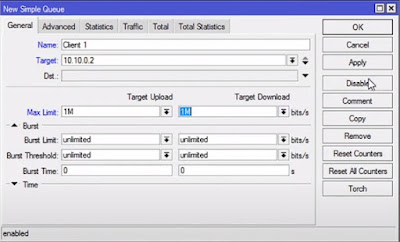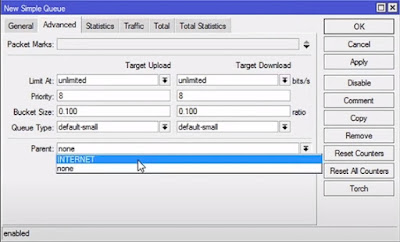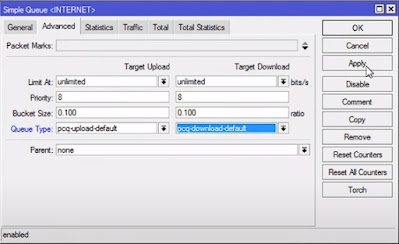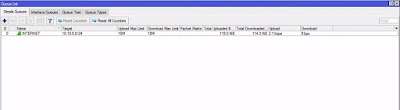Cara Limit Bandwidth di Mikrotik Per IP Address
 |
| Cara Limit Bandwidth di Mikrotik Per IP Address |
Kamu ingin mengatur limit bandwidth di mikrotik pada masing-masing IP Address dengan mudah? pelajari melalui artikel tutorial berikut ini.
Mikrotik merupakan perangkat jaringan yang populer digunakan dalam pengaturan dan manajemen jaringan.
Salah satu hal yang perlu kita ketahui adalah mengenai cara limit bandwidth di Mikrotik. Mengapa hal ini penting? Berikut ini beberapa alasan mengapa kita perlu memberikan limit bandwidth di Mikrotik:
Mengoptimalkan Penggunaan Sumber Daya
Dengan membatasi bandwidth, kita dapat mengoptimalkan penggunaan sumber daya jaringan. Dalam jaringan yang padat pengguna, seringkali ada beberapa pengguna yang menggunakan bandwidth lebih besar daripada yang lain.
Kita dapat memastikan jika menerapkan limit bandwidth di mikrotik bahwa setiap pengguna mendapatkan alokasi yang adil dan kinerja jaringan tetap optimal.
Mencegah Kegagalan Jaringan
Ketika terdapat satu atau beberapa pengguna yang menggunakan bandwidth secara berlebihan, hal ini dapat menyebabkan kegagalan jaringan dan kinerja yang buruk bagi pengguna lainnya.
Pembatasan bandwidth membuat kita dapat mencegah terjadinya kegagalan jaringan akibat penggunaan berlebihan.
Prioritas Penggunaan
Pada beberapa kasus, kita perlu memberikan prioritas tertentu pada pengguna atau aplikasi yang membutuhkan bandwidth lebih tinggi.
Dengan mengatur limit bandwidth, kita dapat memberikan prioritas yang lebih tinggi pada pengguna atau aplikasi yang memerlukan koneksi internet yang lebih cepat, sementara pengguna lainnya tetap mendapatkan alokasi bandwidth yang cukup.
Keamanan Jaringan
Penting bagi kita untuk memastikan bahwa sumber daya jaringan yang terhubung dengan internet tidak dieksploitasi oleh pengguna yang tidak bertanggung jawab.
Dengan limit bandwidth pada mikrotik, kita dapat mencegah penyalahgunaan dan melindungi jaringan dari serangan atau aktivitas yang merugikan.
Penghematan Biaya
Limit bandwidth yang tidak perlu juga dapat menghemat biaya operasional jaringan. Pemanfaatan fitur limit bandwidth di Mikrotik dapat mengontrol penggunaan bandwidth dan menghindari biaya yang tidak perlu akibat penggunaan berlebihan.
Mengetahui cara limit bandwidth di Mikrotik adalah keterampilan yang penting bagi administrator jaringan.
Kita dapat meningkatkan kinerja jaringan, mengoptimalkan penggunaan sumber daya, dan menjaga keamanan jaringan dengan memanfaatkannya secara efektif. Penting bagi kita untuk mempelajari dan memahami cara mengatur limit bandwidth di Mikrotik.
Ketahui juga langkah mudah dan praktis cara membuat DDNS menggunakan NoIP dan cara konfigurasi DNS Server pada Cisco Packet Tracer.
Cara Limit Bandwidth di Mikrotik Per IP Address
Pelajari cara mengatur limit bandwidth di mikrotik dengan mengikuti dan mempraktikkan langkah-langkah di bawah ini:
Langkah pertama yang harus kita lakukan adalah membuka WinBox. Kemudian, buat parent baru dengan cara klik tombol plus warna biru dengan pengaturan sebagai berikut:
Name: bebas sesuai keinginan kamu, contohnya "INTERNET" (tanpa tanda kutip).
Target: masukkan IP Address target network atau jaringan yang digunakan. Contoh: 10.10.0.0/24.
Max Limit Target Upload dan Target Download: tentukan limit bandwidth yang ingin kamu berikan pada mikrotik, sebagai contoh adalah sebesar 10M.
Kemudian, klik tombol Apply dan OK.
Tambahkan queue baru dan berikan nama, contohnya adalah Client 1. Untuk target, gunakan IP Address client 1 (contoh: 10.10.0.2).
Selanjutnya, tentukan Max Limit dari Target Upload dan Target Download, misalnya 1M.
Pada tab Advanced, di menu Parent pilih opsi parent dengan mengarahkannya ke parent yang kita buat sebelumnya. Lanjutkan tahapan ini dengan klik tombol Apply dan OK.
Kamu bisa menambahkan client sebanyak yang kita mau dengan langkah-langkah seperti di atas tadi.
Klik parent dan masuk ke tab Advanced. Pada menu Queue Type, pilih 'pcq-upload-default' di bagian Target Upload dan 'pcq-download-default' pada Target Download. Klik tombol Apply dan OK.
Dengan cara ini, mikrotik akan membagi bandwidth secara merata ke masing-masing client. Hal ini tentunya berguna agar kita tidak perlu lagi membagi bandwidth di mikrotik satu per satu secara manual.
Demikian cara mengatur limit bandwidth di mikrotik per IP Address yang dapat kamu lakukan untuk membagi bandwidth ke masing-masing client. Semoga tutorial ini bermanfaat dan selamat mencoba!